See on tööriista teine osa SUSE stuudio, esimese osa klõpsamiseks siin. Esimeses osas selgitasin natuke kasutajaliidest SUSE stuudio, proovin järgmistes osades tööriista üksikasjalikult selgitada ja kus on selle tööriista jõud, siis jaotist tarkvara ja see konfiguratsioon. Selles teises osas süvenen peatükki tarkvara.
Tarkvara jaotis Suse Studios
Selles jaotises saame valida tarkvara, mis meie uuel levitamisel vaikimisi on. Vahekaardil tarkvara On kolm jaotist, mis on: Tarkvaraallikad, Valitud tarkvara y Otsige tarkvara.
Tarkvaraallikad
Selles jaotises saame valida hoidlad ja failid RPM kust saame lisada levitamiseks vajaliku tarkvara. Siin näeme kahte olulist asja: praegu lisatud hoidlad ja failid ning kaks nuppu, kuhu saab veel lisada hoidlad või rohkem faile RPM.
Hoidla lisamiseks klõpsake nuppu Lisage hoidlaid ja ilmub otsingumootor, kus paketi või hoidla nime sisestades otsib see hoidla nime ja selles olevaid pakette.
See näitab meile allpool tulemust nupuga, et lisada hoidla, hoidla nimi, otsitud sõna sisaldavate pakettide vaatamise võimalus ja selle hoidla populaarsusriba:
Hoidlate käsitsi lisamiseks peate klõpsama nuppu Impordi uus hoidla mis asub paremas ülaosas. Nupule klõpsamine viib meid teise aknasse, kus on kaks võimalust hoidla lisamiseks koos nupuga projekti nimi:
või koos URL:
Faili lisamiseks RPM meie allikate jaoks peate klõpsama nuppu Laadige üles RPM-sid. Siin ilmub kahe nupuga aken. Nupp Laadige üles RPM-sid meile avaneb aken, kust peame valima RPM mida me tahame oma arvutist üles laadida:
Teine nupp Lisage veebist (URL) viib meid teise aknasse, kus peame märkima URL pakendi pakend:
Hoidla või faili kustutamiseks asetame hiire selle kohale ja a "X" et oleks võimalik see lihtsa klõpsuga eemaldada.
Valitud tarkvara
Selles jaotises on meil pakettide loend, mille oleme oma levitamisele lisanud. Paketi lisamiseks on allpool nende nimekirja nuppu, mis ütleb Kiire lisamine, klõpsake ja kuvatakse otsingumootor, kuhu sisestage paketi nimi ja klõpsake nuppu lisama lisab paketi otse loendisse.
Paketi kustutamiseks tehke sama, mis jaotises Tarkvaraallikad.
Otsige tarkvara
Selles jaotises saame otsida pakette, mida soovime oma levitamiseks. Seal on kaks osa, ühes saame otsingumootori abil panna pakendi nime ja valida selle ilmuvas aknas, klõpsates nuppu lisama:
Teine osa koosneb mitmest ikoonist, mille järgi tarkvara on korraldatud kategooriad. Kui klõpsame ikoonil, kuvatakse aken koos kõigi selles sisalduvate pakettidega kategooria ja lisage need nupule klõpsates lisama:
Siiani teine osa umbes SUSE stuudio, järgmises osas räägin vahekaardist konfiguratsioon.
Allikad:

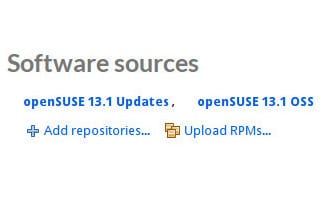
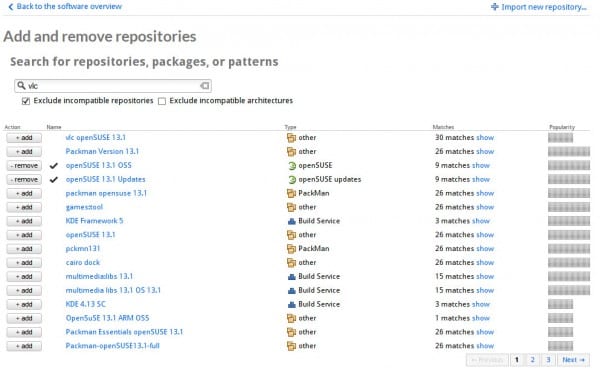
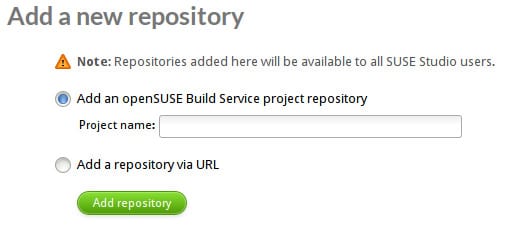
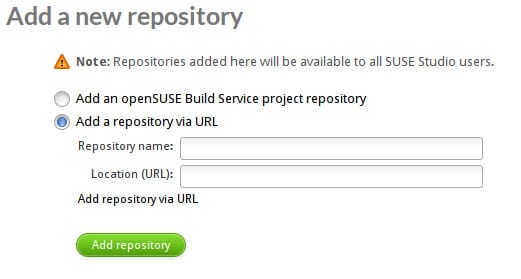
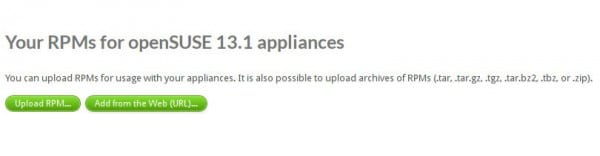
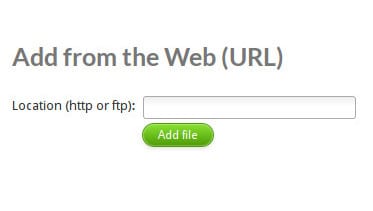
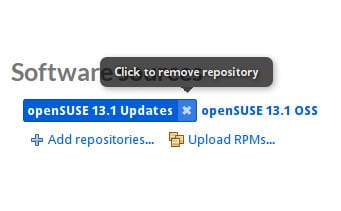
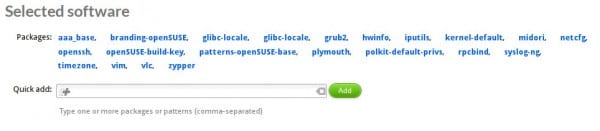
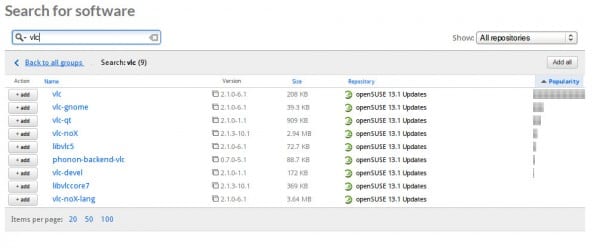
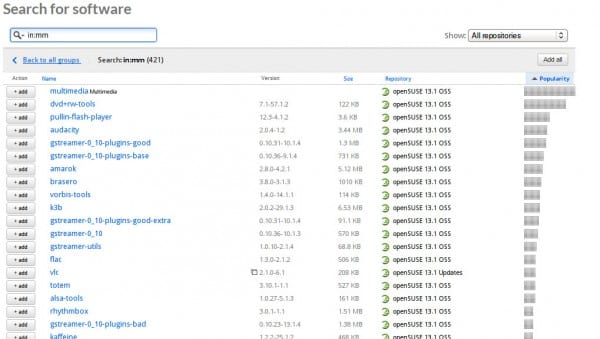
Väga hea, tänan.
Juhendaja on suurepärane. See tekitab soovi proovida SuSE / OpenSuSE.
Üks küsimus, kas saate SUSE Stuudiosse sisse logida Google'i kontoga? Olen paar päeva probleemideta olnud kontoga, kuid nüüd, kui sisse login, ütleb see mulle "Viga vale kasutajanimi või parool".
Täna pole mul Gmaili kontoga probleeme. Sisen sisse õigesti